Sì, gli account RemotePC a pagamento possono abilitare computer aggiuntivi, oltre il limite di computer previsto dal piano scelto per l'accesso remoto. Questo è stato progettato per consentire l'accesso remoto ininterrotto ai computer in base alle necessità. L'utente è tenuto a pagare per qualsiasi utilizzo eccessivo, oltre il piano sottoscritto, da parte sua o dei suoi utenti. L'addebito per l'uso eccessivo è di 20 dollari per computer all'anno per qualsiasi uso aggiuntivo e viene addebitato per intero e si applica per il periodo di abbonamento in corso.
Sì, come amministratore di un account SOHO, Team o Enterprise, è possibile invitare e aggiungere utenti.
Per aggiungere un utente per un account SOHO,
- Accedere a RemotePC tramite browser web.
- Click 'Add User'.
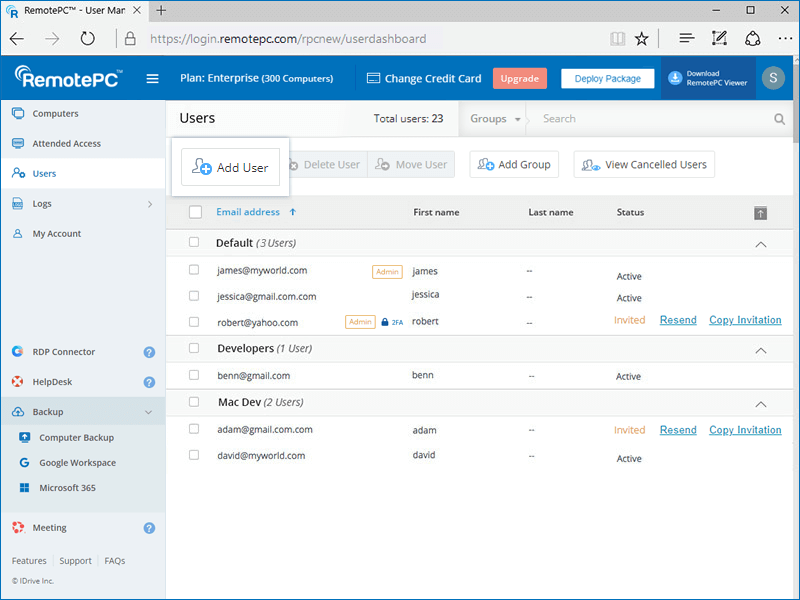
- Enter the email address of the user you want to add and select the group name.
- Select the required security preference for the user account - Trusted Devices, or Two-factor Authentication.
- You can invite the user in two ways:
- Send email to user: Select this option and click 'Invite User', the users will get an email with the link to register to RemotePC.
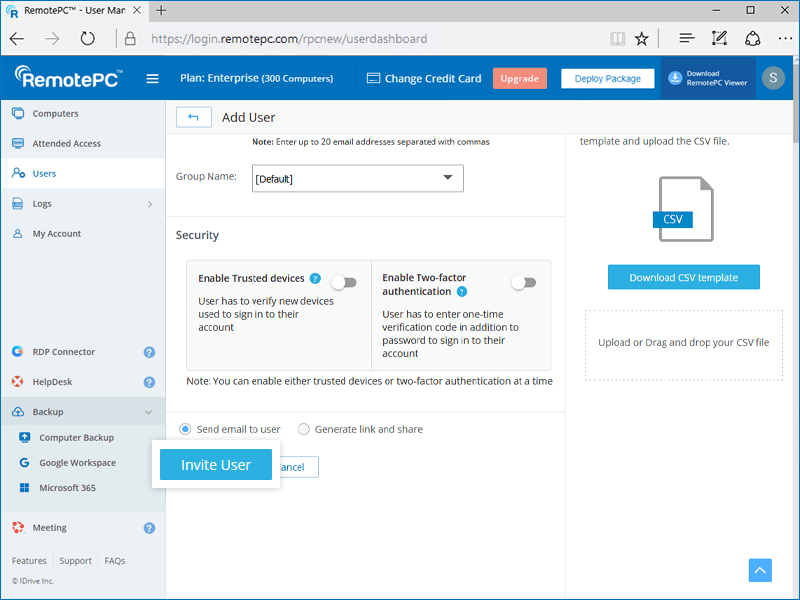
- Generate link and share: Select this option and click 'Generate Link', copy the link, share it with the users, and guide them to create a RemotePC account.
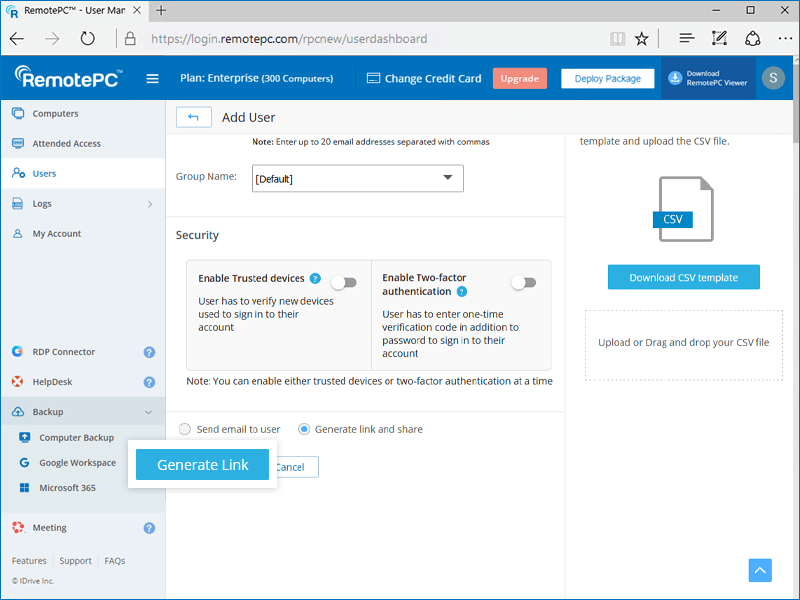
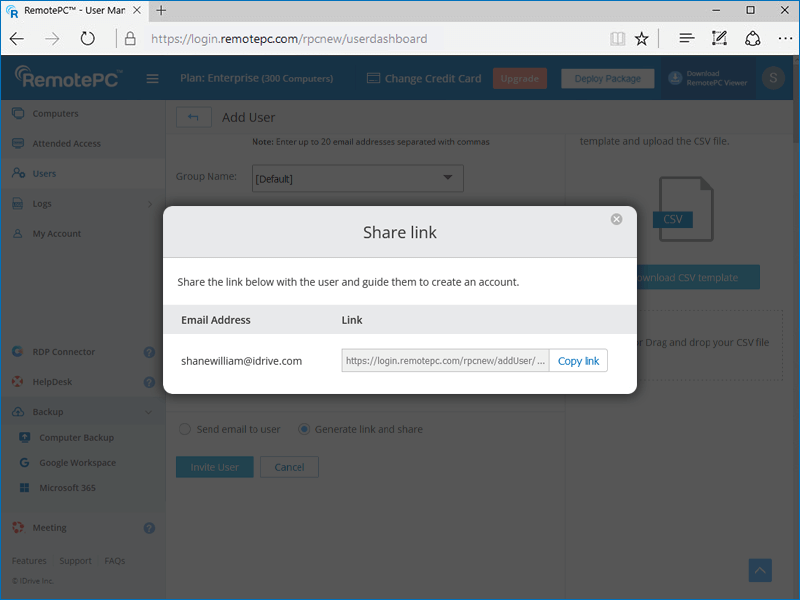
- Send email to user: Select this option and click 'Invite User', the users will get an email with the link to register to RemotePC.
Once the user registers to RemotePC, their account will be added to your account.
È possibile visualizzare e stampare facilmente le transazioni di fatturazione e le fatture del proprio account RemotePC.
Per visualizzare le bollette e le fatture,
- Accedere a RemotePC tramite browser web.
- Fare clic sul nome utente visualizzato nell'angolo in alto a destra e fare clic su "Il mio account".
- Andare su "Informazioni di fatturazione" e fare clic su "Visualizza" in corrispondenza della fattura desiderata.
- Per stampare una fattura, fare clic su "Stampa" nella scheda "Informazioni di fatturazione".
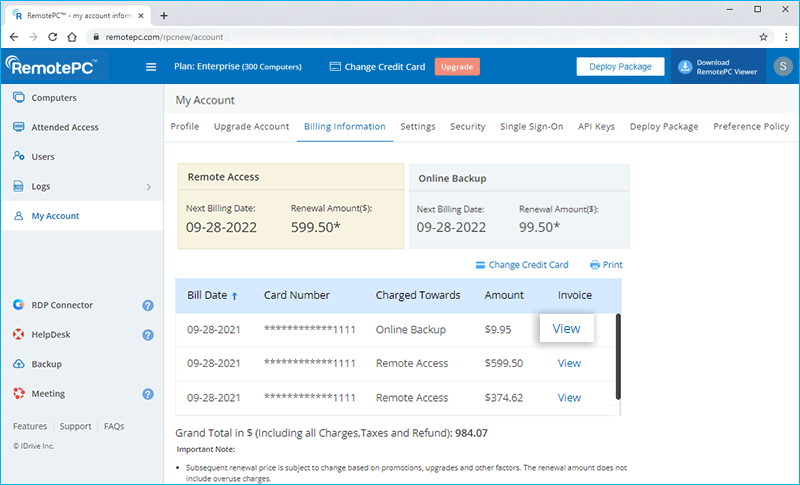
Per modificare la password dell'account,
- Accedere a RemotePC tramite browser web.
- Fare clic sul nome utente visualizzato nell'angolo in alto a destra e fare clic su "Il mio account".
- Fare clic su "Cambiare la password? Viene visualizzata la finestra "Cambiare la password?
- Digitare la password attuale, la nuova password e confermarla.
- Fare clic su "Salva".
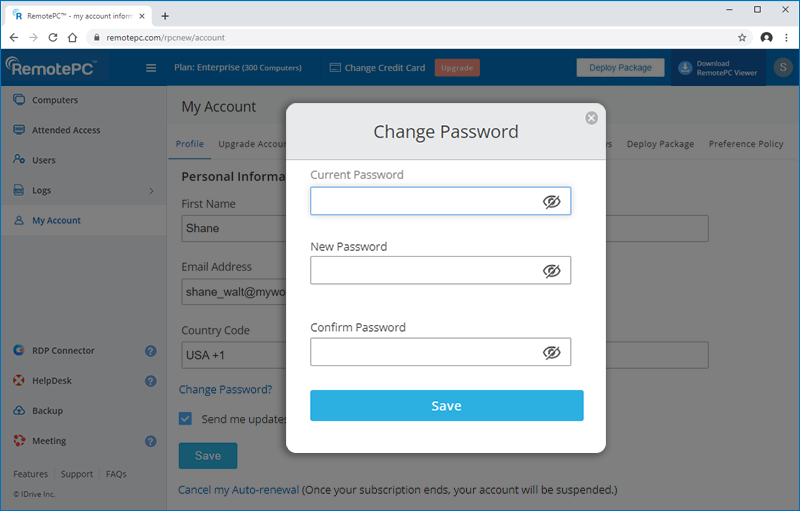
Nota: assicurarsi di modificare manualmente la password su tutti i computer/dispositivi.
Per aggiornare il proprio profilo,
- Accedere a RemotePC tramite browser web.
- Fare clic sul nome utente visualizzato nell'angolo in alto a destra e fare clic su "Il mio account".
- Nella schermata "Informazioni personali", modificate i vostri dati: nome, indirizzo e-mail, numero di telefono e password.
- Fare clic su "Salva".
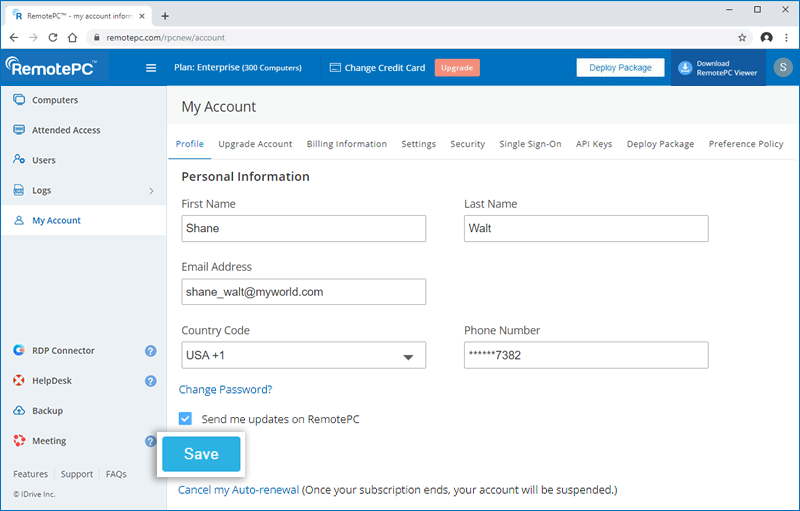
Non posso utilizzare la mia carta di credito per effettuare il pagamento del rinnovo dell'account RemotePC. Perché?
Questo problema può verificarsi per i seguenti motivi durante il rinnovo di un account RemotePC:
- Il numero della carta di credito e la data di scadenza potrebbero essere imprecisi.
- Il sistema di autorizzazione online potrebbe non superare il test di verifica dell'indirizzo di alcune carte di credito valide al di fuori degli Stati Uniti.
Sì, è possibile utilizzare il proprio conto PayPal per il pagamento dell'abbonamento a RemotePC, degli aggiornamenti e degli addebiti ricorrenti. Inoltre, effettuando un pagamento tramite PayPal lo si iscrive come metodo di pagamento predefinito per tutti i rinnovi successivi.
Se si desidera registrare la carta di credito per i rinnovi futuri, fare clic sul link "Aggiungi carta di credito" nell'intestazione della domanda e salvare i dati della carta.
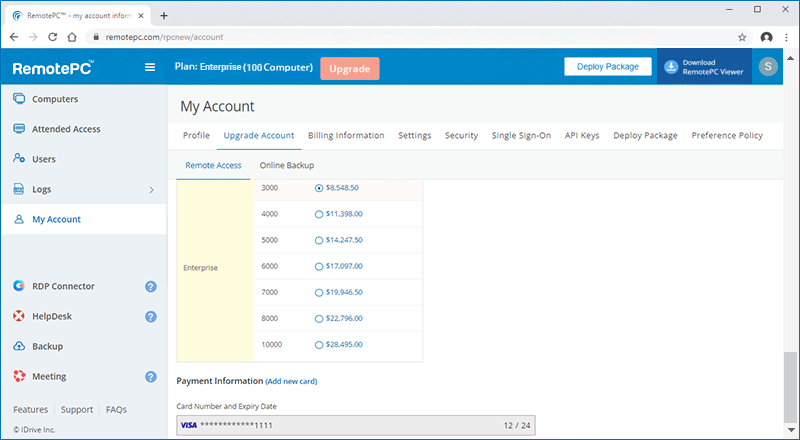
Se un pagamento è in sospeso sul vostro conto RemotePC, una volta effettuato l'accesso appare un pop-up.
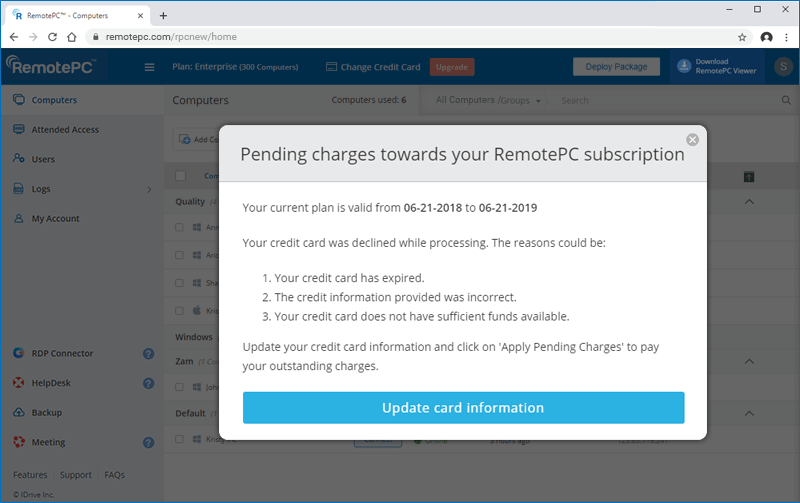
- Fare clic su "Aggiorna informazioni sulla carta".
- Nella pagina "Modifica dei dati della carta di credito", modificare i dati della carta di credito.
- Fare clic su "Salva".
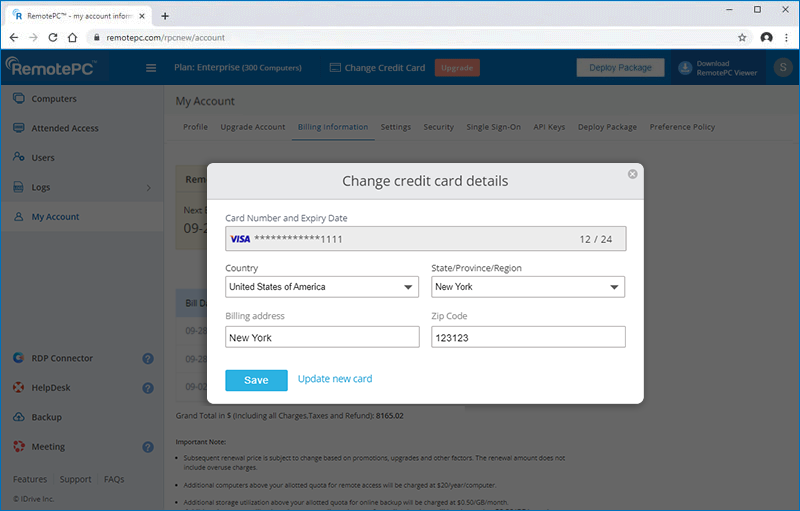
Sì, se si decide di aggiornare il proprio account a metà del periodo di abbonamento, è necessario pagare la differenza tra i piani su base proporzionale.
Potete abbonarvi al nostro piano RemotePC Enterprise per le vostre esigenze aziendali. Offriamo un periodo di prova gratuito per il piano Enterprise. Non è necessario fornire i dati della carta di credito durante la registrazione. È possibile aggiornare il proprio account in qualsiasi momento durante il periodo di prova e continuare a utilizzare RemotePC.
Sì, è possibile annullare il proprio account RemotePC in qualsiasi momento. In caso di annullamento, l'account verrà sospeso e non sarà possibile accedere ai computer remoti fino alla riattivazione. Saranno inoltre sospesi tutti gli account utente associati.
Per annullare,
- Accedere a RemotePC tramite browser web.
- Fare clic sul nome utente visualizzato nell'angolo in alto a destra e fare clic su "Il mio account".
- Fare clic su "Cancella il mio account". Viene visualizzato un pop-up per confermare la cancellazione.
- Inserite i dettagli e fate clic su "Cancella il mio account".
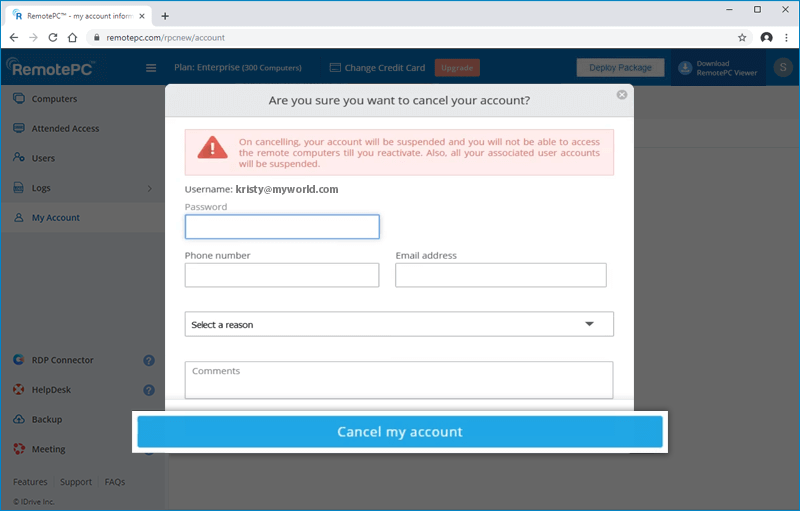
Nota: Una volta cancellato l'account, si consiglia di disinstallare l'applicazione dai computer e dai dispositivi. È possibile per chiunque accedere al computer/dispositivo da remoto tramite Instant Access.
Se l'account è stato sospeso per uno dei motivi elencati di seguito, è possibile riattivarlo seguendo i passaggi indicati qui:
| Motivo della sospensione dell'account | Come riattivare |
| La prova gratuita è scaduta | Accedere al proprio account e passare a un abbonamento a pagamento. |
| Il rinnovo automatico è stato disattivato per l'account e l'abbonamento è terminato. | Accedere al proprio account, aggiornare i dati della carta di credito ed effettuare il pagamento di un abbonamento. |
| Ci sono addebiti in sospeso sul vostro conto perché la vostra carta di credito non è stata addebitata durante il rinnovo automatico. | Accedere al proprio account, aggiornare i dati della carta di credito e pagare le spese in sospeso. |
| L'utente ha cancellato il proprio account entro 15 giorni dalla creazione dell'account e il rimborso è stato emesso | Accedere al proprio account e aggiornare i dati della carta di credito |
L'opzione di rinnovo automatico è attivata di default dopo 15 giorni dalla creazione dell'account. Essa garantisce il rinnovo senza problemi dell'abbonamento tramite una transazione automatica, al termine del periodo di abbonamento in corso. È possibile disattivare questa opzione dalla sezione "Profilo" del proprio account.
Per annullare il rinnovo automatico,
- Accedere a RemotePC tramite browser web.
- Nell'angolo superiore destro dello schermo, fare clic sul pulsante "Il mio account".
- Nella pagina "Profilo", fare clic sul pulsante "Annulla il rinnovo automatico".
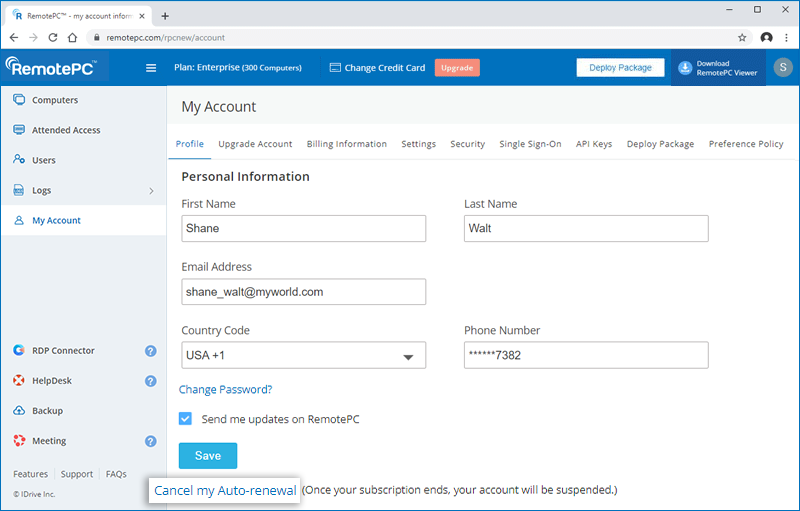
- Nella finestra di conferma che appare, inserire la password e il motivo della cancellazione.
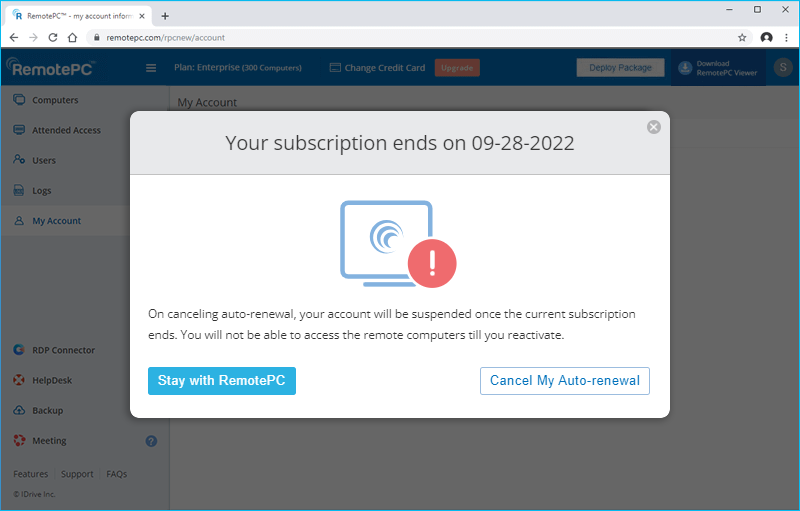
- Fare clic su "Annulla".
Una volta cancellato, il pulsante cambierà in "Abilita rinnovo automatico" nella sezione del profilo.
Se il rinnovo automatico è disattivato, al termine dell'abbonamento corrente l'account RemotePC verrà sospeso e non sarà possibile connettersi ai computer configurati in remoto finché non si riattiverà l'account.
Gli utenti in prova gratuita del piano RemotePC Team possono passare al piano Enterprise e viceversa, per la durata residua del periodo di prova. È possibile passare da un piano all'altro dalla sezione "Il mio account". Gli utenti del piano Team possono effettuare il passaggio direttamente dalla schermata iniziale facendo clic sul pulsante "Passa a Enterprise" nella Dashboard.
Al momento del passaggio, gli account utente eventualmente aggiunti rimarranno attivati. Tuttavia, tutti i computer aggiunti da voi o dagli utenti associati verranno disattivati e dovrete reinstallare l'applicazione RemotePC sui vostri computer e configurarli. L'utente e gli account utente associati dovranno effettuare nuovamente il login dopo il passaggio.
Se la vostra azienda ha sede nell'UE, potete aggiornare le informazioni sull'ID IVA per gli account RemotePC Team ed Enterprise.
Per aggiungere l'ID IVA,
- Accedere a RemotePC tramite browser web.
- Fare clic sul nome utente visualizzato nell'angolo in alto a destra e fare clic su "Il mio account".
- Nella sezione "Informazioni di fatturazione" inserire l'ID IVA e fare clic su "Aggiorna".
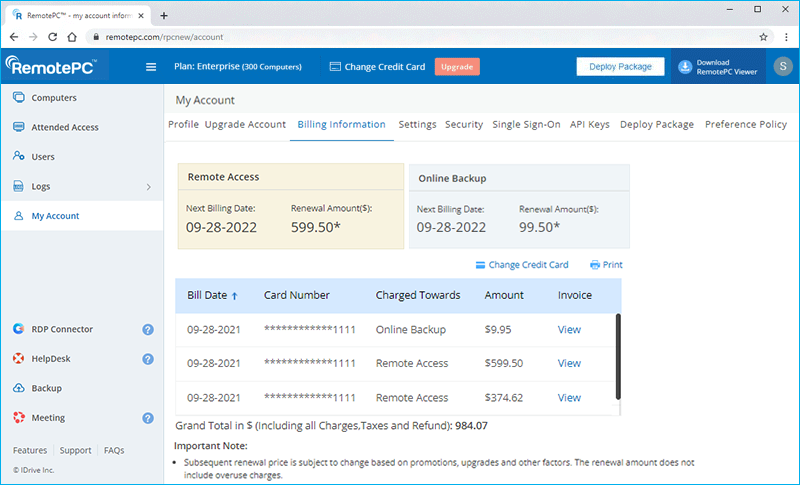
Nota:
- L'IVA è basata sulla località, quindi il campo apparirà nella sezione "Informazioni di fatturazione" del vostro account, solo se è applicabile al paese scelto.
- L'ID IVA aggiornato al vostro account sarà convalidato da RemotePC.
Per informazioni sulla partita IVA di RemotePC, contattateci via e-mail all'indirizzo [email protected].